Como ativar e usar os novos comandos SSH internos do Windows 10

A Microsoft anunciou que estava trazendo um cliente OpenSSH integrado para o Windows em 2015. Eles finalmente fizeram isso e um cliente SSH está oculto na Atualização de criadores de outono do Windows 10. Agora você pode se conectar a um servidor Secure Shell do Windows sem instalar o PuTTY ou qualquer outro software de terceiros.
Esse ainda é um recurso beta, portanto, você pode ficar melhor com o PuTTY até que se torne estável. De acordo com o bug tracker do projeto no GitHub, o cliente SSH integrado só suporta chaves ed25519 no momento.
Como instalar o cliente SSH do Windows 10
RELACIONADO: O que há de novo na Atualização de criadores de outono do Windows 10, disponível agora
O cliente SSH faz parte do Windows 10, mas é um "recurso opcional" que não é instalado por padrão.
Para instalá-lo, vá para Configurações> Aplicativos e clique em "Gerenciar recursos opcionais" em Aplicativos e
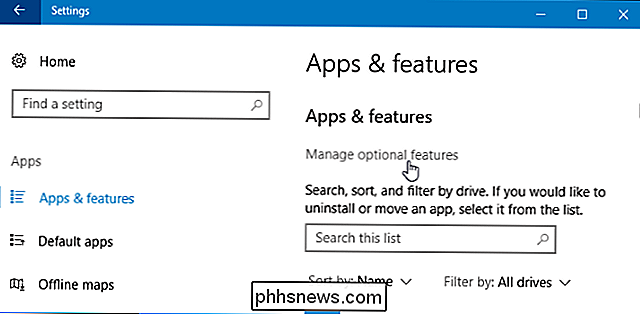
Clique em “Adicionar um recurso” no topo da lista de recursos instalados. Se você já tem o cliente SSH instalado, ele aparecerá na lista aqui.
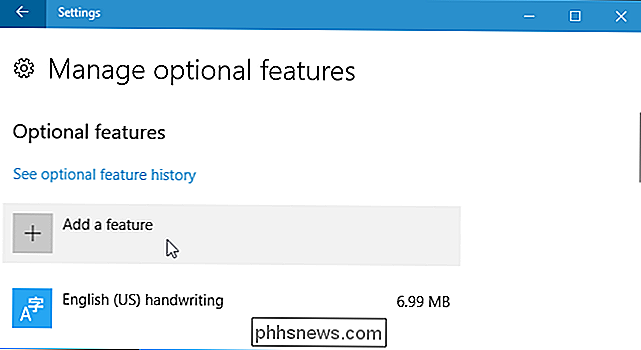
Role para baixo, clique na opção “OpenSSH Client (Beta)” e clique em “Install”.
O Windows 10 também oferece um servidor OpenSSH , que você pode instalar se você quiser executar um servidor SSH no seu PC. Você só deve instalar isso se realmente quiser executar um servidor em seu PC e não apenas se conectar a um servidor em execução em outro sistema.
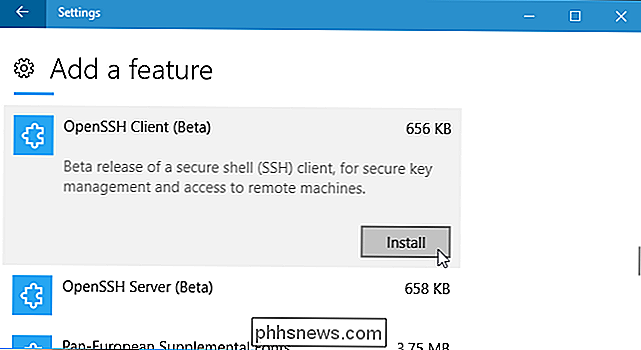
Como usar o cliente SSH do Windows 10
Agora você pode usar o cliente SSH executando o comandossh. Isso funciona em uma janela do PowerShell ou em uma janela do Prompt de Comando, portanto, use o que preferir.
Para abrir rapidamente uma janela do PowerShell, clique com o botão direito do mouse no botão Iniciar ou pressione Windows + X e escolha "Windows PowerShell" no menu.
Para ver a sintaxe do comando ssh, basta executá-lo:
ssh
Se aparecer uma mensagem de erro dizendo que o comando não foi encontrado, você precisará sair e entrar novamente. A reinicialização do seu PC também funcionará. Isso não deve ser necessário, mas esse é um recurso beta.
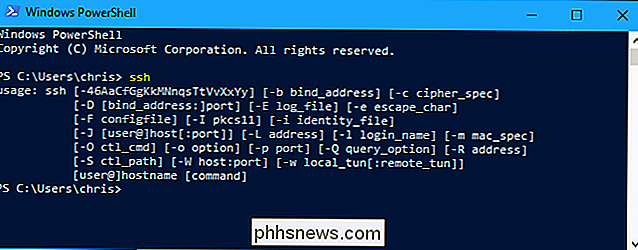
RELATED: Como se conectar a um servidor SSH do Windows, macOS ou Linux
Esse comando funciona da mesma maneira que conectar a um servidor SSH através do comandosshem outros sistemas operacionais como macOS ou Linux. Sua sintaxe, ou opções de linha de comando, são as mesmas.
Por exemplo, para conectar-se a um servidor SSH em ssh.example.com com o nome de usuário "bob", você executaria:
ssh bob @ ssh. example.com
Por padrão, o comando tenta se conectar a um servidor SSH em execução na porta 22, que é o padrão. No entanto, você pode precisar se conectar a um servidor em execução em uma porta diferente. Você faz isso especificando uma porta com o comutador-p. Por exemplo, se o servidor aceitar conexões na porta 7777, você executaria:
ssh [email protected] -p 7777
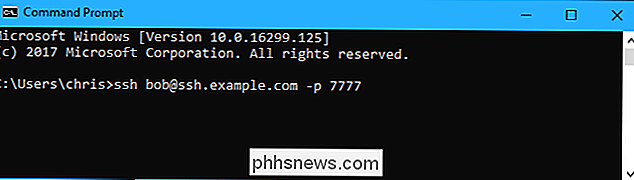
Assim como com outros clientes SSH, você será solicitado a aceitar a chave do host a primeira vez que você se conecta. Em seguida, você obterá um ambiente de linha de comando que pode ser usado para executar comandos no sistema remoto.
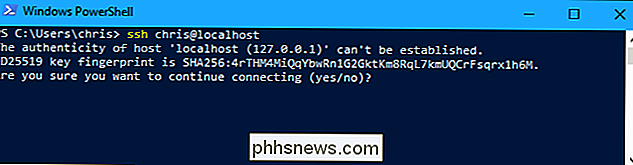

Como ativar a interface “Ribbon” experimental no LibreOffice
Se você adora a interface “Ribbon” da Microsoft, mas prefere o LibreOffice gratuito e de código aberto, pode obter o melhor dos dois mundos…se você está disposto a aturar um recurso experimental. Embora não seja oficialmente uma alternativa ao Ribbon, o "Notebookbar" do LibreOffice tem uma semelhança incrível, e é uma grande melhoria nas antigas barras de ferramentas do LibreOffice.

Como Randomizar suas Luzes de Matiz para Segurança Extra nas Férias
Se você quer dar a ilusão de que está em casa quando realmente está de férias, suas lâmpadas inteligentes Phillips Hue agora têm Recurso de “imitação de presença” que torna difícil a ilusão da impressão. RELACIONADO: Os melhores recursos experimentais na seção Novos laboratórios da Philips Hue Historicamente, foi um pouco difícil configurar suas luzes Hue para imitar a presença de uma casa inteira.



